今回は、Timerを使用してLEDを点滅させるファームウェアを作成します。
使用する評価ボードは、DK-S124です。
それでは、新規プロジェクトを作成します。新規プロジェクトの作成方法は、下記のページを参考にしてください。
今回は、プロジェクト名をTImerLEDとしました。
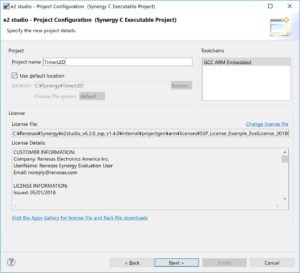
テンプレートは、BSPを選択しました。
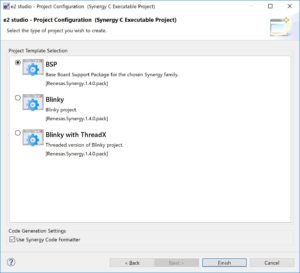
プロジェクトファイルの作成が完了しました。
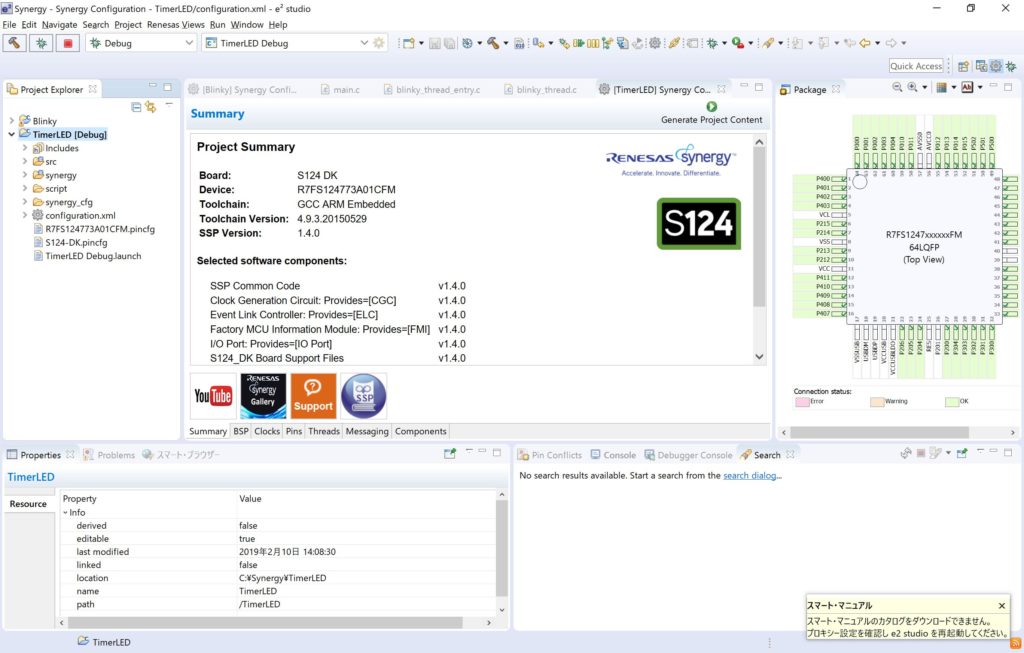
今回は、Timerを使用してLEDを点滅させるファームウェアを作成します。
使用する評価ボードは、DK-S124です。
それでは、新規プロジェクトを作成します。新規プロジェクトの作成方法は、下記のページを参考にしてください。
今回は、プロジェクト名をTImerLEDとしました。
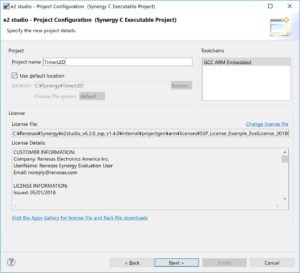
テンプレートは、BSPを選択しました。
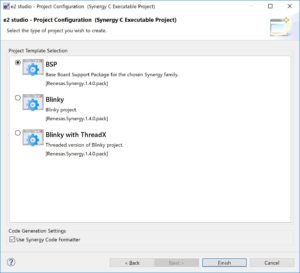
プロジェクトファイルの作成が完了しました。
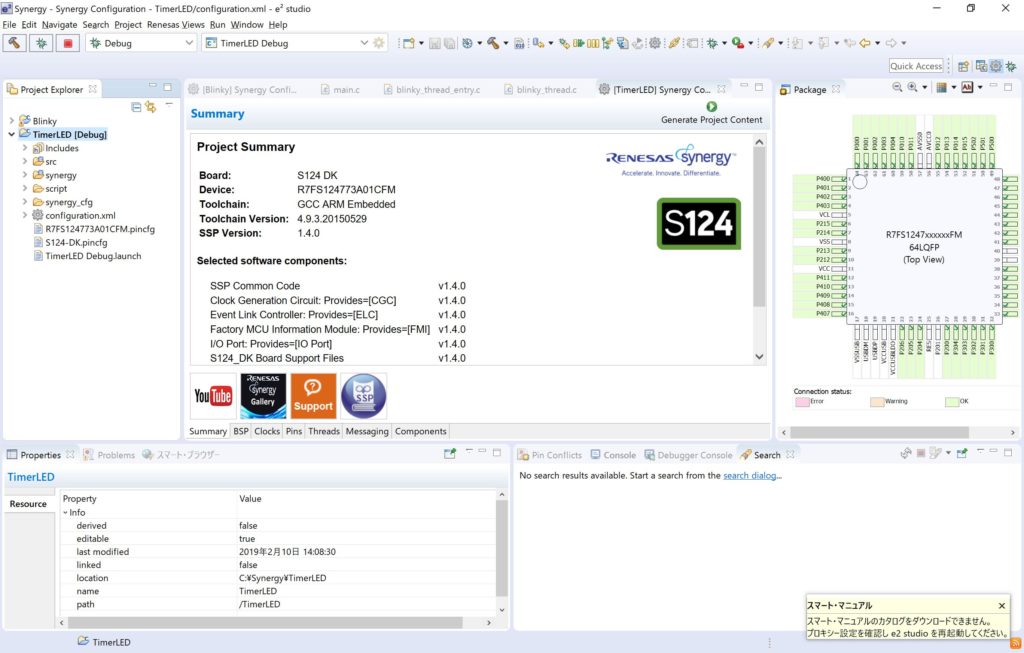
前回、Renesas Synerg マイコン「S124」にLEDを点滅させるテンプレートを書き込み、動作させました。
このテンプレートの中身を見ていこうと思います。まずは、Project ExplorerからConfiguration.xmlを開きます。この画面では、ポートの設定、周辺機能設定、Threadの設定などができます。このGUIを使用することで、USB通信やWiFi通信も効率よく開発することができます。
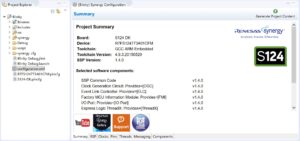
それでは、Threadsタブを選択してみます。下記のような画面が表示されます。この画面を使用して、周辺機能設定やThreadの設定を行います。
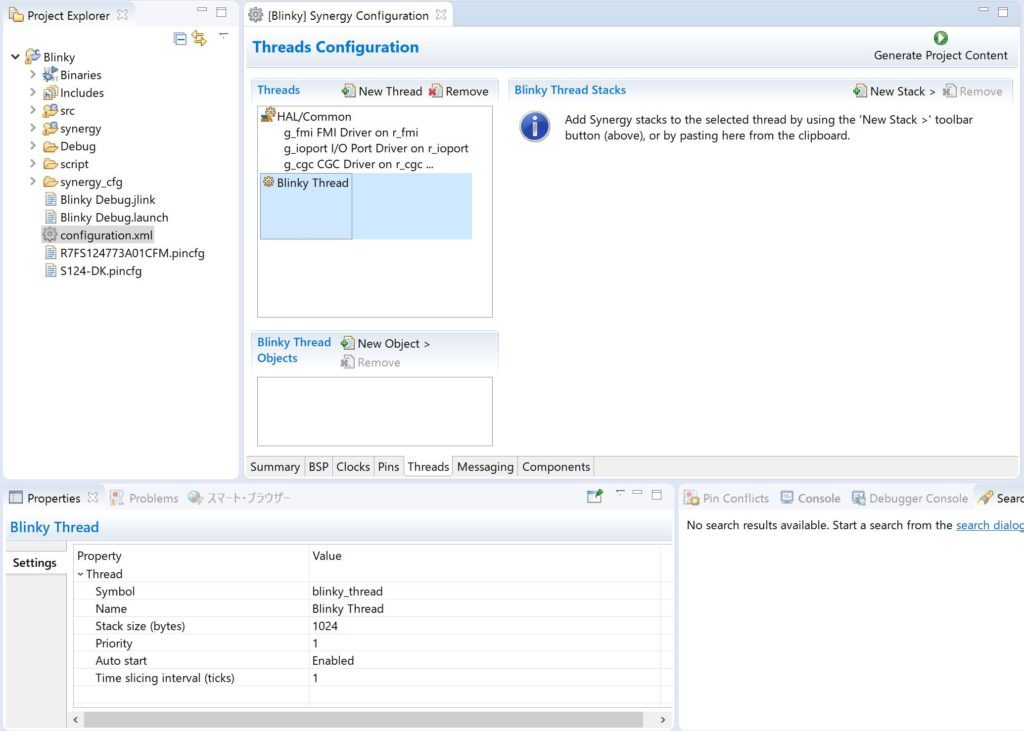
Renesas Synerg マイコンは、「開発を加速」「トータルコストを削減」「参入障壁を低く」を3本柱にしたマイコンです。マイコンを購入すれば、統合開発環境(コンパイラを含む)も無償で使用できます。また、RTOSも無償で使用することができるので、魅力的です。
Renesas Synerg マイコンのファームウェアを作成するときには、SSP(Synergy Software Package)を使用すると便利です。 SSPは、ルネサスが動作を保証したソフトウェアパッケージで、ファームウェアを作成するときに便利です。
Renesas Synerg マイコンは、S1シリーズ、S3シリーズ、S5シリーズ、S7シリーズがあり、今回は、S1シリーズの評価ボードを使用して、マイコンの検証をしたいと思います。使用する評価ボードは、「DK-S124」です。
統合開発環境は、「e2studio ISDE」と「IAR Embedded Workbench for Renesas Synergy」が用意されています。今回は、「e2studio ISDE」を使用して開発を行おうと思います。下記のページよりSSPが同梱されたe2studioのインストーラをダウンロードできます。
https://www.renesas.com/jp/ja/products/synergy/software/ssp.html
統合開発環境をインストールできたら、まずは、テンプレートを使って、評価ボードを動かしてみます。
e2Studioを実行すると、下記の画面が表示されます。プロジェクトファイルの保存先となるので、任意のフォルダを選択してください。選択できたら、「OK」ボタンを押します。
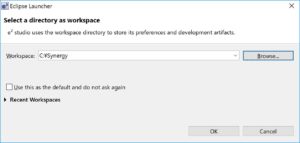
すると、e2studioの画面が表示されます。
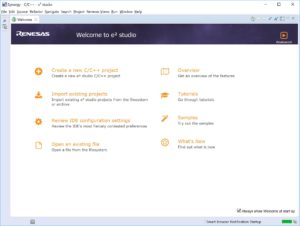
それでは、新規プロジェクトを作成します。
メニューバーから[edit]→[new]→[Synergy C/C++ Project]を選択します。
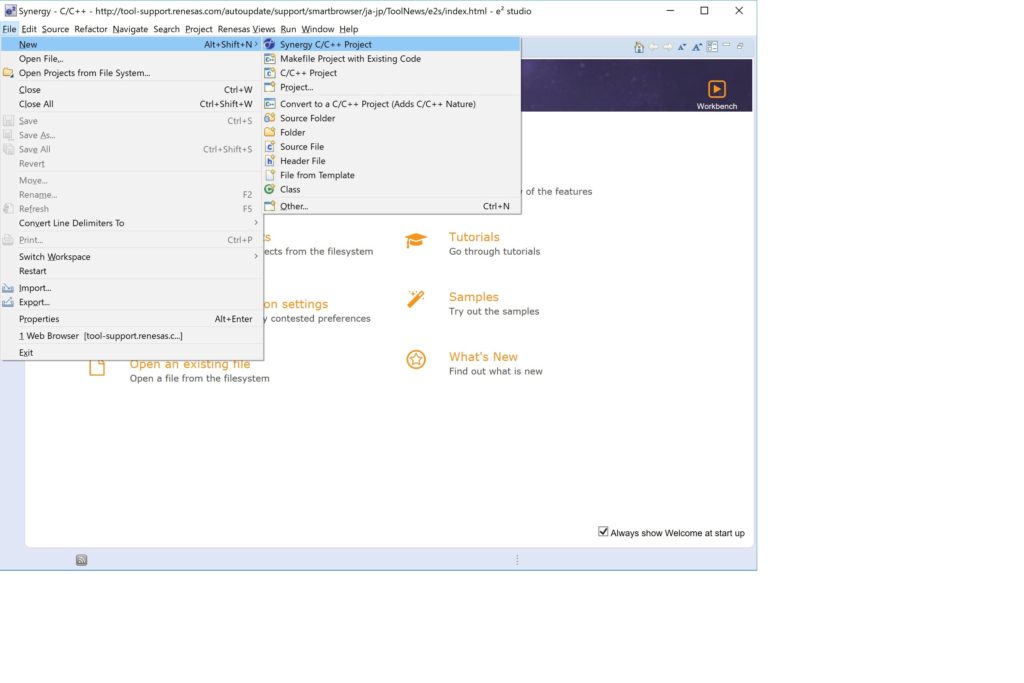
「Renesas Synergy C Executable Project」を選択して、「OK」ボタンを押します。
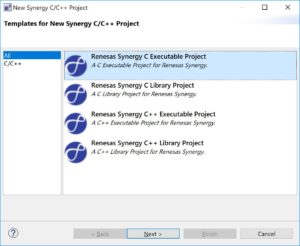
プロジェクト名を入力して、「Next」ボタンを押します。今回、プロジェクト名は「Blinky」にしました。
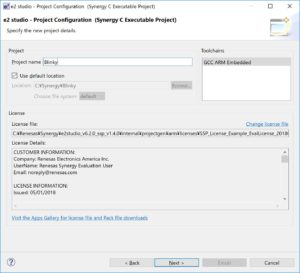
今回、評価ボードを使用するので、Boardから「S124DK」を選択して、「Next」ボタンを押します。
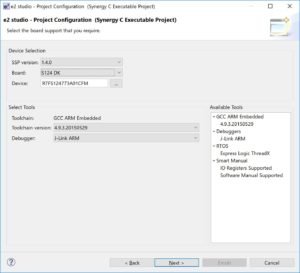
テンプレートの選択画面です。「Blinky with ThreadX」を選択して、「Finish」ボタンを押します。

新規プロジェクトファイルが作成されました。もし、下記のような画面が表示されていなかったら、左端にある「ギアのアイコン」を選択すると、表示されると思います。
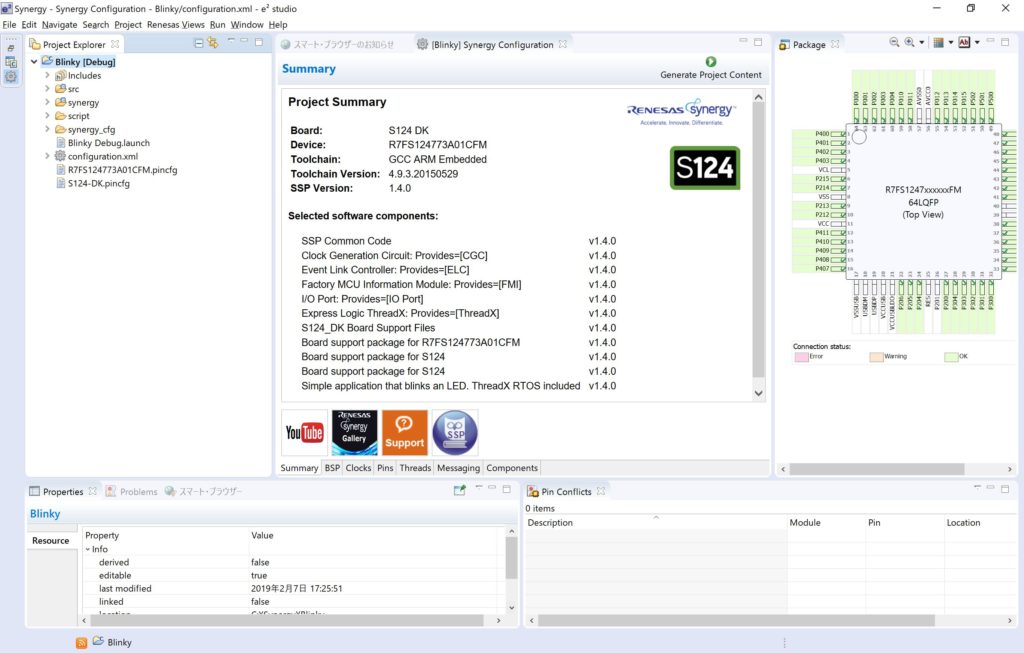
早速、ビルドしてみます。メニューバーのProject]→[Build All]を選択します。
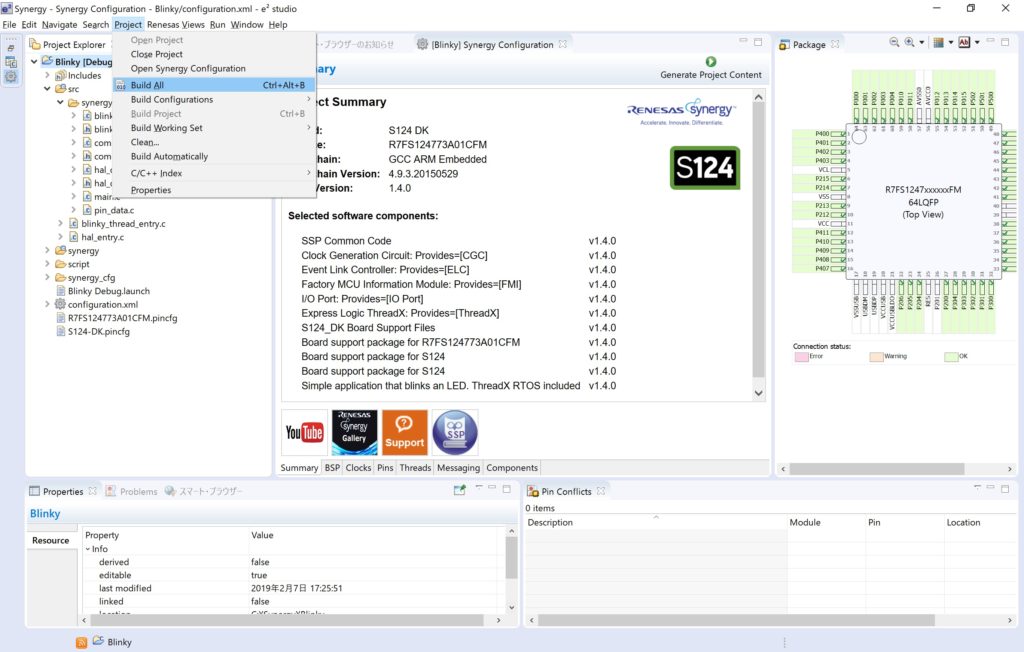
Buildが成功すると、Consol画面に「Build Finished. 0 errors, 0 warnings」と表示されます。それでは、USBケーブルで評価ボードとPCを接続して、デバッグを行います。メニューバーの[Run]→[Debug]を選択します。
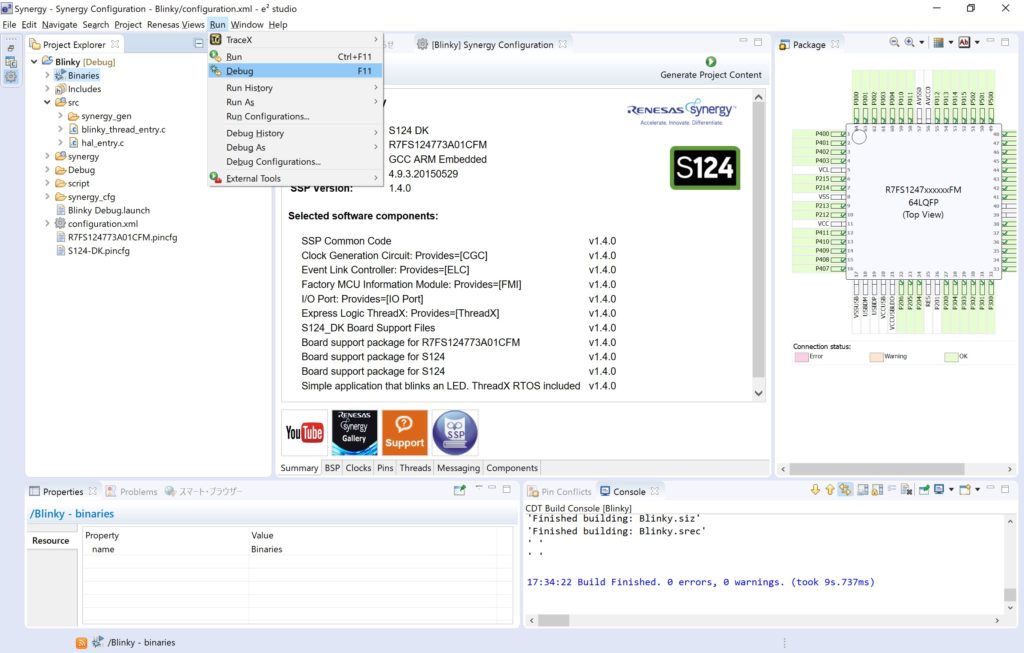
Debug画面に切り替えてよいか確認画面が表示されるので、「Yes」ボタンを選択します。
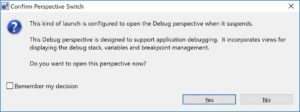
Debug画面が表示されます。上のほうにあるアイコンメニューの一覧から実行ボタンを2回押して、プログラムを実行します。
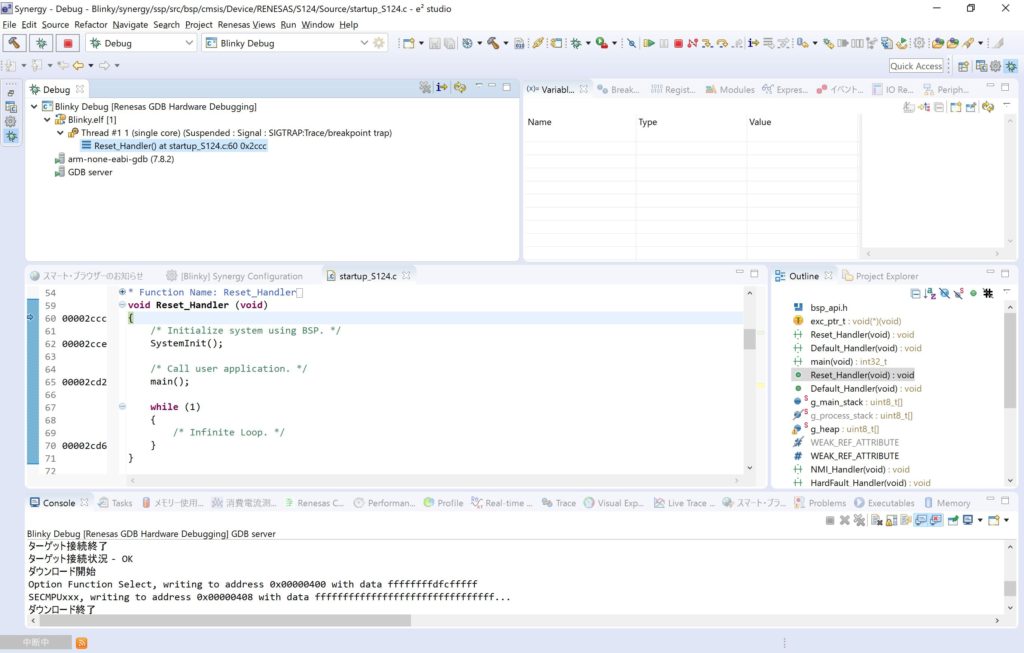
評価ボードのLEDが点滅しました。